Heim >System-Tutorial >Windows-Serie >Wie kann das Problem gelöst werden, dass die Anzeige der Taskleistenzeit in der Win11-Vorschauversion 25295 nicht fortgesetzt werden kann?
Wie kann das Problem gelöst werden, dass die Anzeige der Taskleistenzeit in der Win11-Vorschauversion 25295 nicht fortgesetzt werden kann?
- 王林nach vorne
- 2024-01-01 20:29:221357Durchsuche
Im neuesten Vorschau-Update von Win11 Build 25295 hat Microsoft zugegeben, dass die Sekunden nicht mehr im Taskleistenbereich angezeigt werden können.
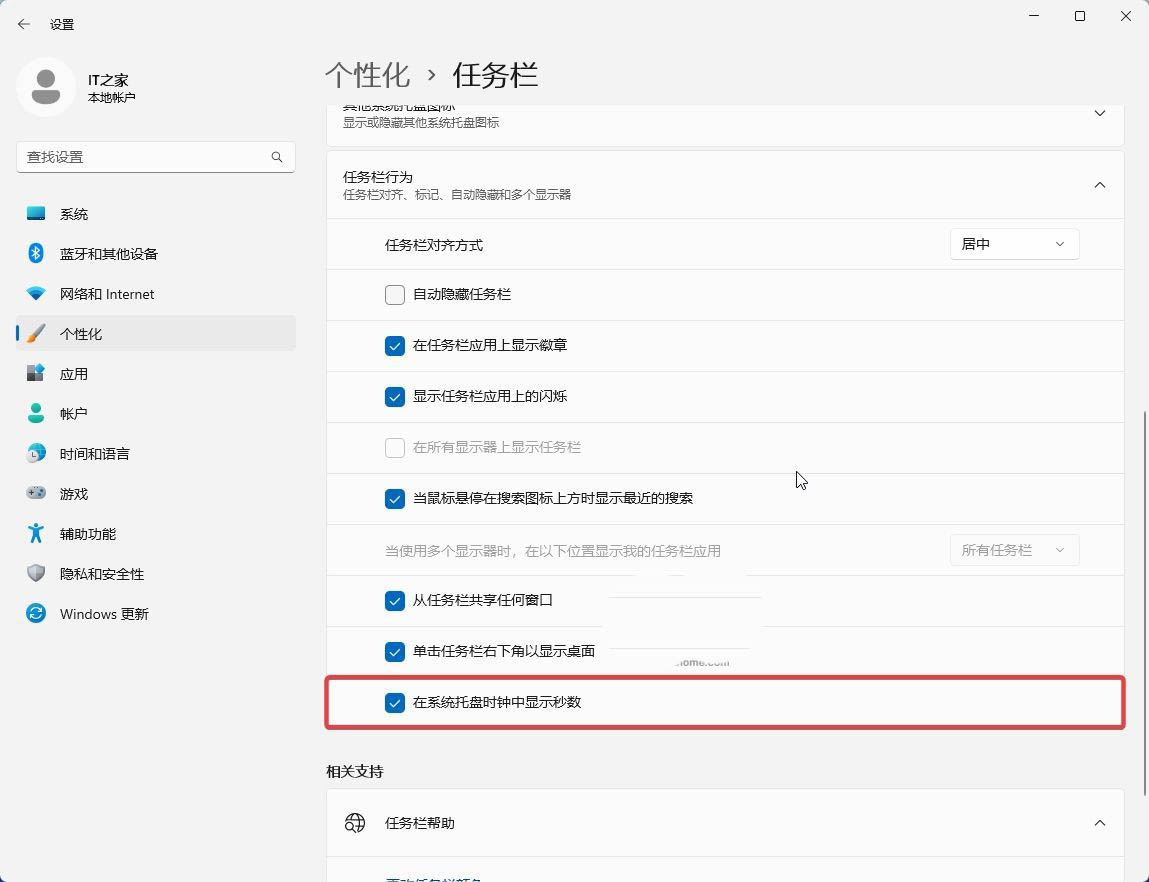
Microsoft hat in dem bekannten Problem offiziell erklärt, dass es sich um einen Fehler handelt, der in nachfolgenden Vorschauversionen erneut auftritt. Im offiziellen Protokoll heißt es:
Die Funktion zur Anzeige von Sekunden in der Taskleiste wurde erstmals in Win11 Build 25247 eingeführt. Mitglieder des Windows-Insider-Programms haben festgestellt, dass nach dem Update auf das Update Win11 Build 25295 die Sekunden nicht mehr angezeigt werden. Dieses Problem ist uns bekannt und wird in Kürze in einer neuen Version behoben.
Wenn unsere Internetnutzer nicht auf die nachfolgenden Korrekturen von Microsoft warten können, können Sie die folgende Methode verwenden.
Einrichtungsmethode:
1. Verwenden Sie die Tastenkombination (Win-Taste + I-Taste) oder greifen Sie auf das Startmenü zu, um die Einstellungen-App aufzurufen.
2 Klicken Sie auf „Personalisierung“ im linken Fenster und suchen Sie dann nach „Aufgaben“.
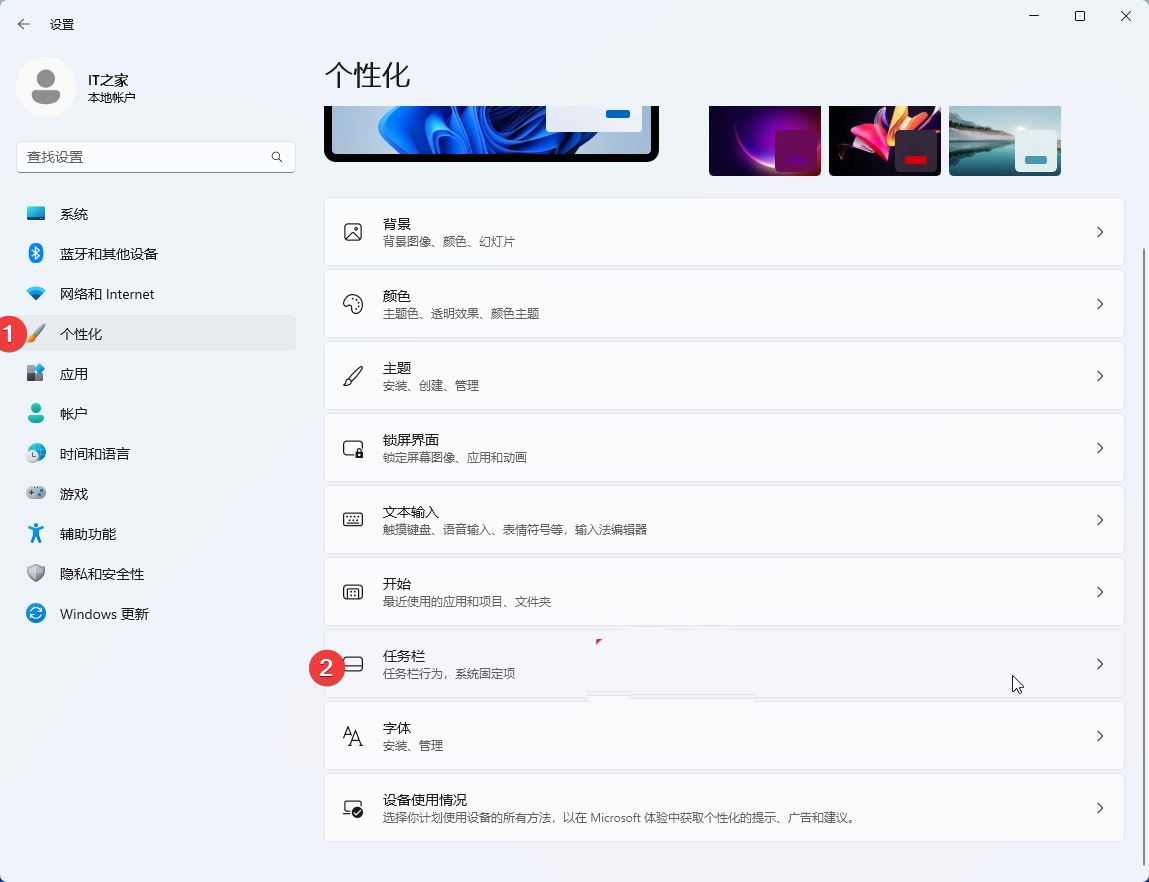
3. Erweitern Sie die Option „Taskleistenverhalten“
4. Aktivieren Sie „Sekunden in der Taskleistenuhr anzeigen“
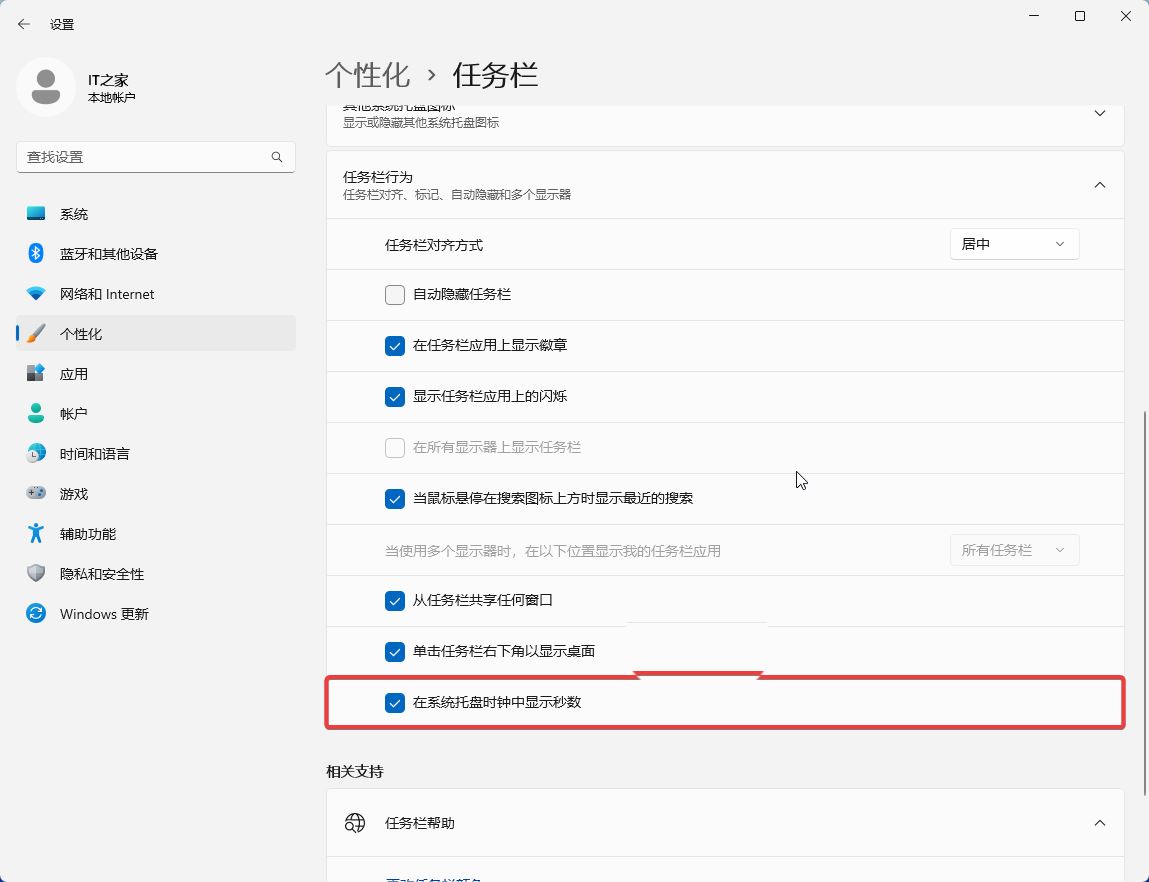
Wenn Sie nicht auf Build 25247 und höher aktualisiert haben, Oder Wenn Sie noch Win10 oder Win8 verwenden, können Sie die folgenden drei Methoden ausprobieren:
Verwenden Sie die Eingabeaufforderung, um die Sekunden in der Taskleistenuhr anzuzeigen.
Unsere Internetnutzer können die folgenden Schritte ausführen, um sie zu aktivieren:
1 Drücken Sie die Win-Taste, öffnen Sie das Startmenü
2. Geben Sie CMD erneut in die Suchleiste ein und wählen Sie dann „Als Administrator ausführen“
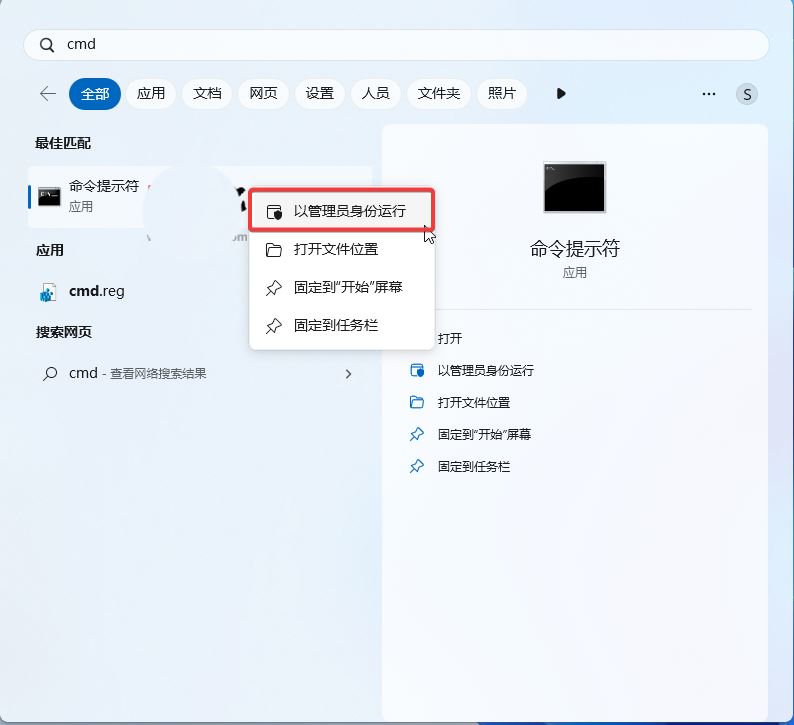
3. Geben Sie den folgenden Befehl in das Popup-Eingabeaufforderungsfenster ein und drücken Sie die Eingabetaste:
powershell.exeSet-ItemProperty-PathHKCU:\Software\Microsoft\Windows\CurrentVersion\Explorer\Advanced-NameShowSecondsInSystemClock-Value1-Force
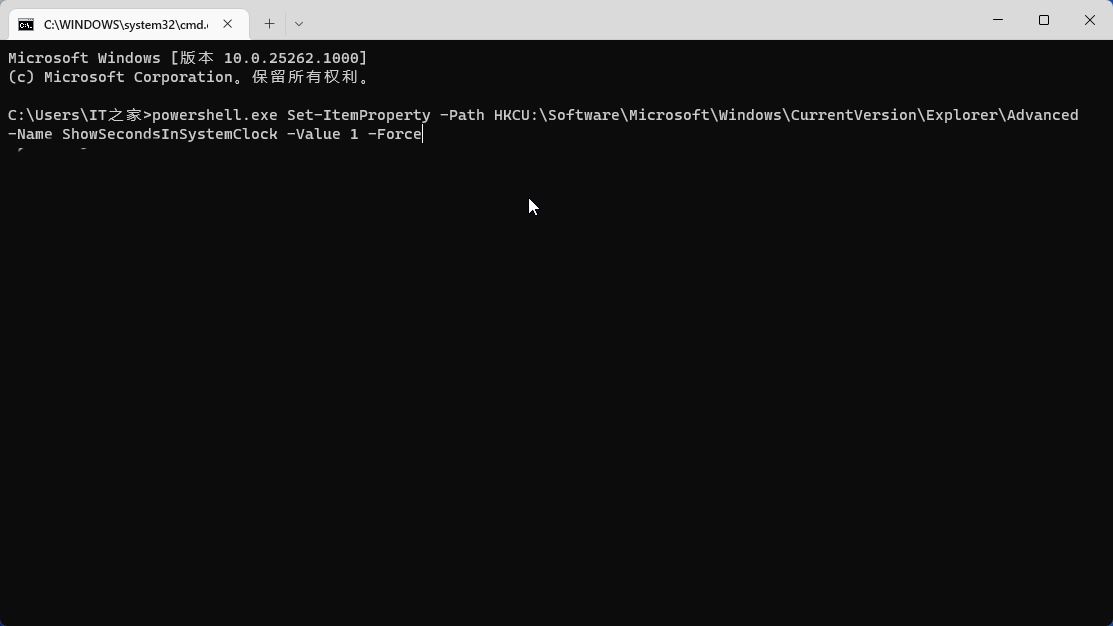
Verwenden Sie Windows PowerShell, um Sekunden in der Taskleistenuhr anzuzeigen
1. Drücken Sie die Win-Taste, um das Startmenü zu öffnen
2. Geben Sie PowerShell erneut in die Suchleiste ein und wählen Sie „Als Administrator ausführen“. "
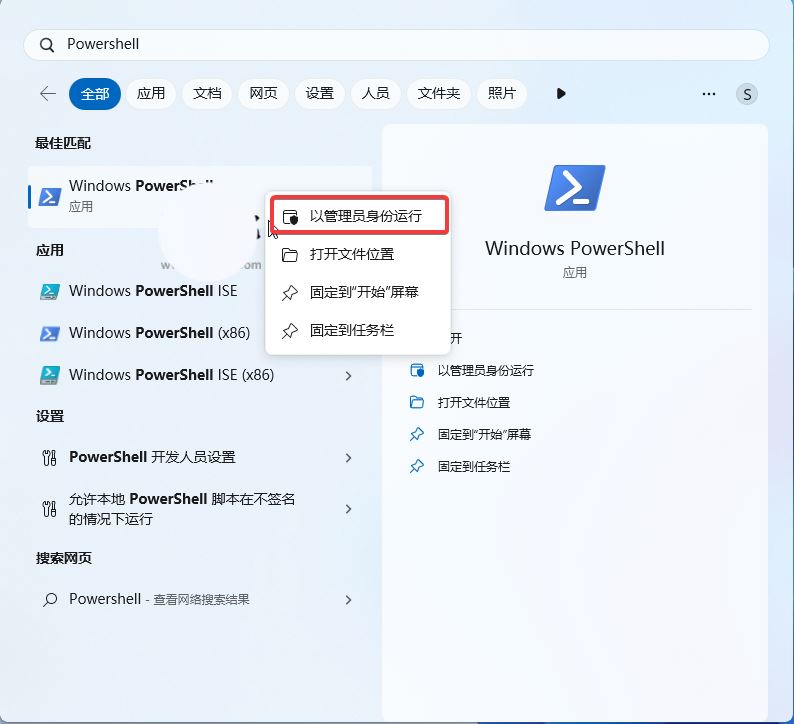
3. Geben Sie den folgenden Befehl ein
Set-ItemProperty-PathHKCU:\Software\Microsoft\Windows\CurrentVersion\Explorer\Advanced-NameShowSecondsInSystemClock-Value1-Force
Unter normalen Umständen werden die Sekunden im Uhrbereich Ihrer Taskleiste angezeigt.
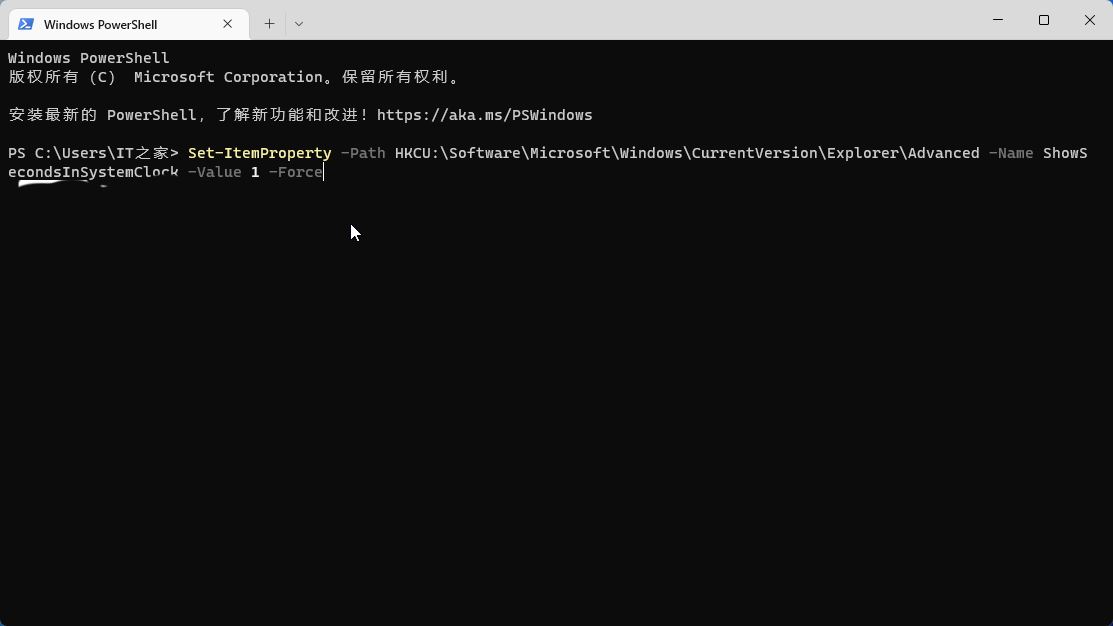
Wenn Sie die Sekundenanzeige entfernen möchten, können Sie sie auch mit dem Befehl ändern:
Eingabeaufforderung zum Abbrechen der Sekundenanzeige Befehl:
powershell.exeSet-ItemProperty-PathHKCU:\Software\Microsoft\Windows\CurrentVersion\Explorer\Advanced-NameShowSecondsInSystemClock-Value0-Force
Powershell-Befehl zum Abbrechen der Sekundenanzeige:
Set-ItemProperty-PathHKCU:\Software\Microsoft\Windows\CurrentVersion\Explorer\Advanced-NameShowSecondsInSystemClock-Value0-Force
Im Registrierungseditor-Modus werden Sekunden in der Taskleiste angezeigt
2. Suchen Sie nach regedit und öffnen Sie dann den Registrierungseditor
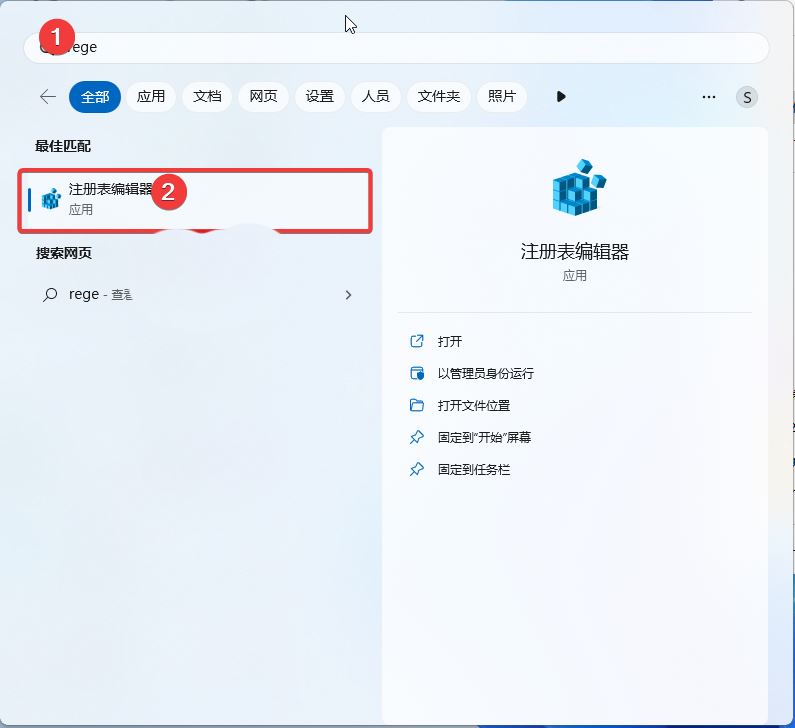 3. Geben Sie „HKEY_CURRENT_USERSoftwareMicrosoftWindowsCurrentVersionExplorerAdvanced“ in die Adressleiste des Registrierungseditors ein Pfad
3. Geben Sie „HKEY_CURRENT_USERSoftwareMicrosoftWindowsCurrentVersionExplorerAdvanced“ in die Adressleiste des Registrierungseditors ein Pfad
4. Suchen Sie nach „ShowSecondsInSystemClock“. Wenn es nicht gefunden wird, können Sie „Neu“ -> „DWORD-Wert (32-Bit)“ auswählen und ihm den Namen „ShowSecondsInSystemClock“ geben.
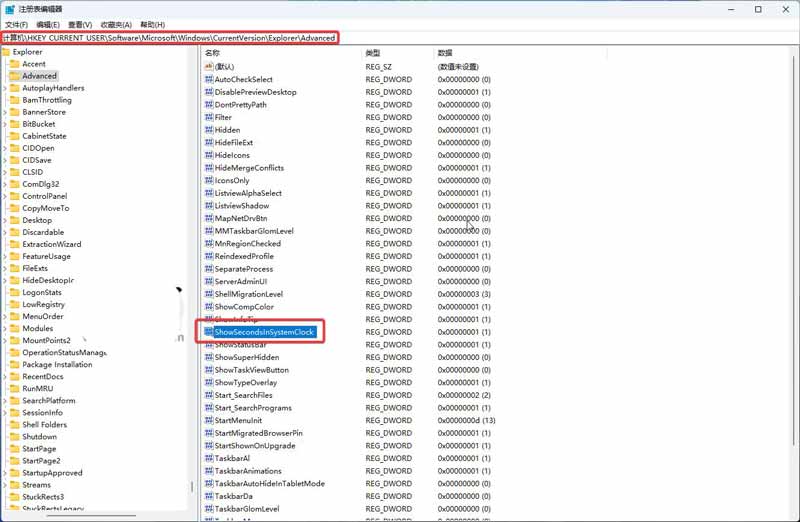 5. Ändern Sie den Datenwert auf „1“
5. Ändern Sie den Datenwert auf „1“
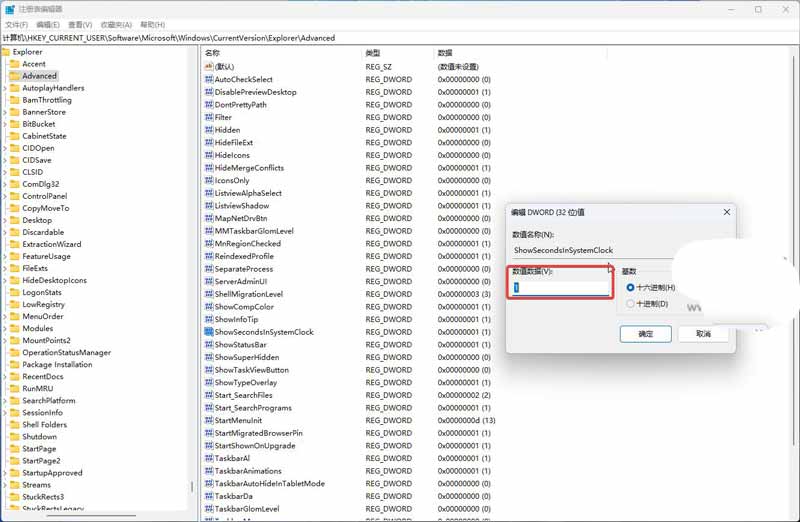 Nachdem die Änderung abgeschlossen ist, sollten Sie die Änderung in der Taskleiste sehen können. Wenn Sie die Sekunden nicht anzeigen möchten, Sie können den Wert auf 0 ändern, also Can.
Nachdem die Änderung abgeschlossen ist, sollten Sie die Änderung in der Taskleiste sehen können. Wenn Sie die Sekunden nicht anzeigen möchten, Sie können den Wert auf 0 ändern, also Can.
Das obige ist der detaillierte Inhalt vonWie kann das Problem gelöst werden, dass die Anzeige der Taskleistenzeit in der Win11-Vorschauversion 25295 nicht fortgesetzt werden kann?. Für weitere Informationen folgen Sie bitte anderen verwandten Artikeln auf der PHP chinesischen Website!

